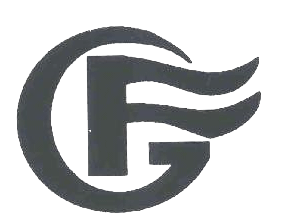微软文档怎么发手机里?3种方法全搞定

微软文档怎么发手机里?3种方法全搞定
【文章开始】
你是不是也遇到过这种尴尬?电脑上吭哧吭哧改完的Word报告、Excel表格,或者PPT演示稿,临出门了或者开会前,突然想起来:哎呀,这文件还在电脑里,怎么弄到手机上看啊? 尤其是老板或者客户突然问你要,手机里翻半天找不到,急得直冒汗!别慌,今天咱们就来彻底解决这个烦人的问题——微软文档怎么发手机里?
问:最直接的方法是什么?发邮件?
答:对,但也不全对!
说到传文件,很多人第一反应就是:发邮件给自己! 这确实是个简单粗暴的法子:
-
电脑端操作:
- 打开你的邮箱网页版或者客户端(比如Outlook)。
- 新建一封邮件。
- 收件人填你自己的邮箱地址。
- 点击“添加附件”,找到你要发的那个Word、Excel或者PPT文件,选中它。
- 点击“发送”。
-
手机端操作:
- 打开你手机上的邮箱App(比如自带的邮件App,或者网易邮箱大师、QQ邮箱等)。
- 登录同一个邮箱账号。
- 查收新邮件,找到你刚刚发的那封。
- 点击附件(通常会显示文件名,比如“年终总结.docx”),选择“下载”或者“保存到手机”。
- 搞定!现在你就能在手机的文件管理器里找到它,或者直接用手机上的Office App(比如Word App)打开它进行查看或简单编辑。
优点: 几乎人人都会,不需要额外安装啥软件(除了邮箱App),跨平台通用,管你是Windows电脑还是Mac,管你是iPhone还是安卓。 缺点: 步骤稍微多点,需要网络(发邮件和收邮件都得联网),文件太大可能发不了(邮箱一般有附件大小限制)。而且,邮件多了找起来也麻烦。
问:有没有更省事、更自动化的办法?
答:必须有!云存储了解一下?
微软自家就有个大杀器——OneDrive! 你可以把它理解成一个属于你的、挂在网上的“U盘”。它的核心思想是:文件存云端,多设备同步。
怎么用OneDrive把文档“发”到手机?
-
电脑端设置(关键一步!):
- 确保你的电脑上安装了OneDrive应用(Windows 10/11通常自带,Mac需要去微软官网下载安装)。
- 登录你的微软账户(就是你的Outlook/Hotmail邮箱,或者你登录Windows/Office用的那个账号)。
- 在你的电脑上,找到那个要传到手机看的文档。
- 把它直接拖拽或者复制粘贴到你的“OneDrive”文件夹里!(这个文件夹通常在“此电脑”或者Finder里能找到)。或者,在文件资源管理器里右键点击文件 -> 共享 -> OneDrive。
- 文件会自动开始上传到微软的云端服务器。上传完成后,文件图标上通常会有一个小小的“云朵”或者“对勾”标记。
-
手机端操作:
- 在手机应用商店(App Store或各大安卓应用商店)下载并安装 Microsoft OneDrive App。
- 打开App,用同一个微软账户登录。
- 登录成功那一刻,奇迹发生了! 你刚刚在电脑上放进OneDrive文件夹的那个文档,自动出现在你的手机OneDrive App里了! 点开就能看,还能编辑(需要手机上也装了对应的Office App,比如Word、Excel)。
优点: * 一次操作,多端同步! 电脑放进去,手机、平板、甚至别人的电脑(只要登录你账号)都能立刻看到最新版。改完手机上的,电脑那边也自动更新。 * 省去手动发送的麻烦。 * 空间够大: 免费用户一般有5GB空间,存文档绰绰有余。Office 365订阅用户空间更大(1TB甚至更多)。 * 版本历史: 不小心删错了?可以找回之前的版本。
缺点: 需要注册微软账号,电脑和手机都需要安装OneDrive应用(不过现在很多手机自带Office套件里可能就包含了)。首次同步需要点时间,特别是大文件或者网络慢的时候。另外,所有操作都依赖网络,没网就抓瞎了(不过OneDrive也有离线访问功能,可以提前标记文件离线可用)。
问:除了邮件和云盘,还有没有更“野”的路子?
答:有!即时通讯和文件传输App了解一下?
如果你觉得发邮件太老土,搞OneDrive又嫌麻烦(或者公司网络限制不能用),那咱们还有Plan C!利用你每天都在用的聊天工具或者专门的文件传输工具。
方法1:微信/QQ/钉钉等“文件传输助手” * 电脑端: 登录电脑版微信/QQ/钉钉。找到“文件传输助手”(微信里叫这个,QQ可能叫“我的设备/我的手机”)或者你自己的另一个账号(比如小号)。 * 把文档直接拖进聊天窗口发送! * 手机端: 打开手机上的微信/QQ/钉钉App,在聊天列表里找到“文件传输助手”或者你发送的那个会话,点开,下载那个文件就行。
方法2:用数据线直连(最原始但有时最可靠) * 用手机原装的数据线连接电脑和手机。 * 手机连接模式选择“文件传输”(安卓)或“信任此电脑”(iPhone)。 * 在电脑上打开“此电脑”,你会看到你的手机像一个U盘一样出现。 * 直接把文档复制粘贴到手机的内部存储或SD卡的某个文件夹里(比如“Download”或者“Documents”)。 * 断开连接,在手机的文件管理器App里找到它。
方法3:第三方文件传输工具 * 像“快牙”、“闪传”、“Send Anywhere”这类App,主打点对点快传(有时不用网络,靠WiFi直连或蓝牙)。电脑和手机都装上同一个App,按提示操作就能传文件。速度有时非常快!
优点: 微信/QQ等方式操作极其顺手,尤其适合临时传个小文件。数据线直连速度快、不依赖网络。第三方工具有时有奇效。 缺点: 微信/QQ等对文件大小有限制(比如微信好像不能超过100MB?),传多了聊天记录乱。数据线得随身带着。第三方工具需要额外安装App,且不同工具体验差异大。这些方法通常只是“传”过去,不会自动同步更新。
问:哪种方法最好?我该怎么选?
答:看情况!没有绝对“最好”,只有“最合适”!
- 如果你追求“一劳永逸”、多设备无缝衔接: OneDrive绝对是首选! 尤其对于经常需要在不同设备上修改文档的人来说,它就是神器。想象一下,你在公司电脑上写了一半的PPT,下班路上用手机接着改,到家在平板电脑上润色... 全靠OneDrive同步。这或许暗示,云同步是未来办公的大趋势?
- 如果你只是偶尔传一次,文件也不大: 发邮件或者用微信/QQ传,简单直接,不用装新软件。特别是传给别人的时候,邮件显得更正式点?
- 如果你没有网络(比如在飞机上),或者文件巨大(好几个G的视频): 数据线直连是最靠谱的方案。第三方快传App在局域网内速度也可能非常惊人。
- 如果你...呃...就是不想用微软的东西? 那也可以用其他云盘嘛!比如百度网盘、阿里云盘、iCloud(苹果全家桶用户)、Google Drive(有条件用户)。操作逻辑和OneDrive类似:电脑上传 -> 手机App下载/查看。不过话说回来,既然文档是微软Office格式(.docx, .xlsx, .pptx),用OneDrive在兼容性和集成度上可能还是有点小优势?当然,这点优势对大多数人来说可以忽略不计。
小故事时间:小王的“惊魂一刻”
同事小王上周就差点栽了。下午要跟大客户做重要汇报,中午才发现PPT终版还在办公室电脑里,他人已经在客户楼下了!急得他... 还好他一直开着OneDrive同步!赶紧掏出手机,打开OneDrive App,找到那个PPT,直接用手机上的PowerPoint打开,检查了一遍确认是最新版。虽然用手机看PPT没电脑爽,但关键时刻能救命啊!最后他直接用客户的投影仪,连上手机就开讲了,有惊无险!你看,云同步关键时刻真能派上大用场。
几个你可能忽略的小Tips
- 手机上看文档用什么App? 最好安装官方的 Microsoft Word, Excel, PowerPoint App(免费下载,基础查看和编辑免费,高级功能可能需要订阅Office 365)。当然,WPS Office、苹果的iWork套件(Pages, Numbers, Keynote)也能打开这些文件,但格式兼容性有时会有点小偏差,特别是复杂的排版和公式。
- 文件名别用中文? 呃... 这个其实问题不大现在,但极端情况下(比如某些老旧的设备或系统),文件名全是中文可能会出点幺蛾子(显示乱码或者上传失败)。稳妥起见,重要文件可以用英文或拼音命名,或者中英文混合。
- 文件太大怎么办? 优先考虑OneDrive(空间够的话)或数据线直连。如果必须用微信/邮件,试试压缩(打包成.zip或.rar)?或者用网盘生成分享链接发给自己。
- 隐私安全! 如果是敏感文件,通过邮件、微信或第三方工具传输时要留个心眼。OneDrive相对安全(毕竟是企业级服务),你也可以对存储在里面的文件设置密码保护或权限管理。具体怎么设置最安全?嗯... 这个得另开一篇细说了,我也还在摸索最佳实践。
- 离线访问: 用OneDrive的话,如果知道要离线用(比如坐飞机),记得提前在手机OneDrive App里,对那个文件点一下“...”,选择“设为离线可用”。这样没网也能看能改,等有网了再自动同步回去。
总结一下核心要点
把微软文档(Word, Excel, PPT)弄到手机里,核心就三条路:
- 发邮件给自己: 最通用,但步骤稍繁,有大小限制。
- 用OneDrive同步: 最智能省心,多设备无缝衔接,强烈推荐常用文档使用!
- 聊天工具/数据线/第三方App直传: 灵活方便,适合临时、快速传递,各有适用场景。
选哪个?看你的需求! 是图省事一次传完,还是需要长期同步协作?是文件太大,还是网络环境受限?搞清楚了,选对方法,从此告别“文档在电脑,人在外面干瞪眼”的窘境!
其实工具是死的,人是活的。关键是养成习惯: 重要的、正在处理的文档,随手扔进OneDrive;临时要传的,微信拖一下或者邮件发一下;实在不行,包里备根数据线!多一手准备,少一分抓狂。现在,你知道微软文档怎么发手机里了吧?赶紧试试去!
【文章结束】
标题:微软文档怎么发手机里?3种方法全搞定
地址:https://www.guanjunjinpai.com/index.php/yxzx/56812.html
免责声明:部分内容来自于网络,不为其真实性负责,只为传播网络信息为目的,非商业用途,如有异议请及时联系,本人将予以删除。
相关推荐
- 科技公司软文(科技公司推广软文范文)150人看
- 微景观软文(微景观论文)156人看
- 软文营销考试(软文营销期中考试)143人看
- 微商代理升级软文(做微商软文)145人看
- 微博软文策划方案(微博文案软件)150人看
- 成都软文营销(软文营销策划)161人看
- 钢化膜软文(钢化膜怎么帖)111人看
- 万达商铺软文(万达商铺广告语)137人看
- 幸福工程软文(企业幸福工程)145人看
- 手机推广介绍软文(关于推广产品的软文)134人看
- 206欧洲杯软文128人看
- 夏季促销活动微信软文(微信促销活动文案)213人看
- 安全的软文推广(安全文化推广宣传推文)194人看
- 软文推广报价(软文推广,软文营销)147人看
- 软文服务商(软文门户平台)126人看
- 送礼物的软文(送礼物的文章)143人看
- 市场营销 软文广告(软文广告营销案例)160人看
- 360软文推广(360营销推广)150人看
- 软文稿费(微信软文稿费怎么收)146人看
- 软文平台代理(软文代发的平台有哪些)146人看
- 软文营销的目的(软文营销的目标)181人看
- 软文是什么意思(公众号软文是什么意思)140人看
- 城市改造软文(城市改造作文)134人看
- 微商送礼软文(微商免费送活动的软文)144人看
- 微软文化(微软文化变革内容)153人看
- 360新闻发布,360发布的有效性106人看
- 专业软文平台购买(软文外链购买平台)108人看
- 好的软文网站(专业软文平台)158人看
- 中秋好礼赠送软文(中秋送礼指南佳句)170人看
- 网易新闻发布平台(网易新闻手机客户端)184人看
- 网站推广软文欣赏(网站推广软文范文)144人看
- 成功的营销软文案例(软文营销案例分析)174人看
- 好链接软文网(好的文章链接)157人看
- qq软文编写技巧(qq文档怎么编辑作文)217人看
- 销售团队软文(团队软文文案)123人看
- 孕妇装软文(关于孕妇装衣服的文案)156人看
- 软文推广是永久的吗(软文推广效果好不好)162人看
- 婚纱摄影推广软文(婚纱摄影推广文案)192人看
- 商业地产创意软文(地产软文案例)160人看
- 家政服务软文(家政服务文章)180人看
- 售楼处即将公开软文(售楼处美篇)168人看
- 面膜软文图片(面膜软文素材)101人看
- 房地产软文规划(房地产营销软文)171人看
- 反馈的软文怎样写好(怎么写作文反馈)143人看
- 餐饮行业新闻软文营销(餐饮营销论文)116人看
- 如何写内衣软文(内衣说说怎么写)157人看
- 郑州软文营销价格(软文推广,软文营销)144人看
- 红酒类软文(葡萄酒软文)153人看
- 房地产故事软文(房地产营销故事)168人看
- 软文写作案例(软文写作案例实操题)189人看
- 情趣软文(情趣的话语)166人看
- 微店店长笔记软文(微店店长推荐)152人看
- 软文转发平台(免费发布软文的平台)134人看
- 巴南软文策划公司(巴南广告公司)147人看
- 软文怎么样(软文与软文营销的区别)148人看
- 家装公司软文(家居装修软文)144人看
- 送礼物软文(赠送礼品软文)205人看
- 35软文推108人看
- 二手车微信软文(卖二手车微信)154人看
- 五一车展促销软文(车展促销方案)226人看
- 情感式软文营销案例(软文营销经典案例)460人看
- 发货怎么写软文(发货的软文怎么写)143人看
- 2020年,我们的团队变得越来越强大了169人看
- 奢悦广告软文(奢悦产品图片)157人看
- 品牌营销软文推广(品牌推广文章)173人看
- 学历教育软文(提升学历软文)143人看
- 辽宁报纸软文广告(辽宁日报广告部)133人看
- 手链软文(关于手链的软文)184人看
- 怎样进行软文营销(如何做软文营销)157人看
- [营销技巧]怎么写一篇高质量的软文137人看
- 软文工具(专业软文平台)150人看
- 女装推广软文图片(女装推广软文图片大全)132人看